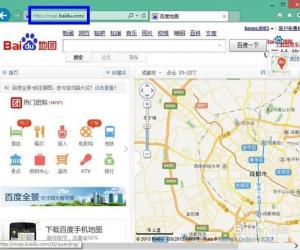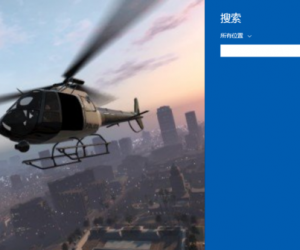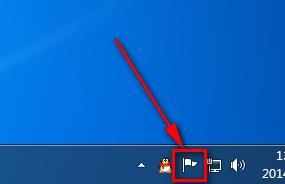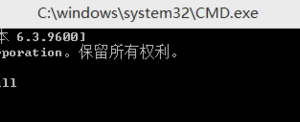快用苹果助手使用教学,将电脑视频导入iPhone
发布时间:2020-04-10 17:40:50作者:知识屋
很多时候,我们在网上看了某些非常有趣的视频文件,或者电脑里有些需要经常看的重要文件,都会想将它导入到iphone里面,方便自己随时随地观看。如果用网络来传输文件的话,一般来说都比较慢,所以,可以使用快用苹果助手将文件导入到iphone。

可是,也有很多新的苹果用户是不了解快用苹果助手怎么导入文件到iPhone。所以,本文将以快用苹果助手导入视频文件到iphone为例子进行说明。
快用苹果助手如何将视频导入iphone?
1、首先,用户需要将自己的iphone连接到电脑,打开PC端已有的快用苹果助手。连接后的界面如下图所示。

2、然后,在快用苹果助手主界面左侧栏处,点击“已安装应用”,在右侧的应用列表中找到自己常用的视频播放器“暴风影音”。在“暴风影音的应用文件夹”中点击“导入”或者直接将视频文件拖到空白处。

3、将需要导入到iphone的视频文件导进来后,便会看到有个储存视频的文件。

4、将需要导入到iphone的视频文件导进来后,便会看到有个储存视频的文件。

快用苹果助手将视频文件导入iphone的过程中,用户要保证手机的电量不要过低,以免传输后的文件显示不完整或者不能正常打开。
知识阅读
软件推荐
更多 >-
1
 一寸照片的尺寸是多少像素?一寸照片规格排版教程
一寸照片的尺寸是多少像素?一寸照片规格排版教程2016-05-30
-
2
新浪秒拍视频怎么下载?秒拍视频下载的方法教程
-
3
监控怎么安装?网络监控摄像头安装图文教程
-
4
电脑待机时间怎么设置 电脑没多久就进入待机状态
-
5
农行网银K宝密码忘了怎么办?农行网银K宝密码忘了的解决方法
-
6
手机淘宝怎么修改评价 手机淘宝修改评价方法
-
7
支付宝钱包、微信和手机QQ红包怎么用?为手机充话费、淘宝购物、买电影票
-
8
不认识的字怎么查,教你怎样查不认识的字
-
9
如何用QQ音乐下载歌到内存卡里面
-
10
2015年度哪款浏览器好用? 2015年上半年浏览器评测排行榜!